Якщо виникли проблеми під час встановлення пакетів програм, скориставшись командлетом "Add-AppxPackage" в PowerShell, прочитайте нижче про те, як ви можете переглянути журнал помилок невдалої операції розгортання, щоб усунути неполадки під час встановлення питання.
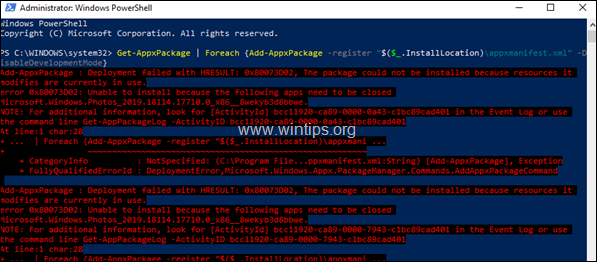
Якщо під час операції розгортання пакета AppX виникла проблема, то в поточному вікні PowerShell негайно відображається помилка. Однак, якщо під час розгортання виникає кілька проблем, читати та вивчити всі помилки у поточному вікні PowerShell буде трохи важко.
Цей посібник містить покрокові інструкції щодо перегляду помилок встановлення після розгортання пакетів програм у Windows 10 і Server 2016. (Як переглянути журнали/помилки "Add-AppxPackage")
Як переглянути журнал/помилки командлета "Add-AppxPackage". (Помилка операції розгортання).
Спосіб 1. Як переглянути помилки «Не вдалося розгортання» з PowerShell
Перший спосіб переглянути помилки "розгортання не вдалося" після виконання командлета "Add-AppxPackage", у У Windows 10 або в Server 2016 потрібно використовувати командлет "Get-AppxLastError" на поточному PowerShell сесії. *
* Примітка: The Get-AppxLastError командлет показує список останніх помилок, про які повідомлялося в журналах встановлення пакета програми для поточний Сеанс Windows PowerShell®.
Наприклад: якщо ви хочете переглянути помилки встановлення після виконання наведеної нижче команди, щоб повторно зареєструвати (перевстановити) усі вбудовані програми…
- Get-AppxPackage | Foreach {Add-AppxPackage -register "$($_.InstallLocation)\appxmanifest.xml" -DisableDevelopmentMode}
… потім у поточному вікні PowerShell введіть:
- Get-AppxLastError
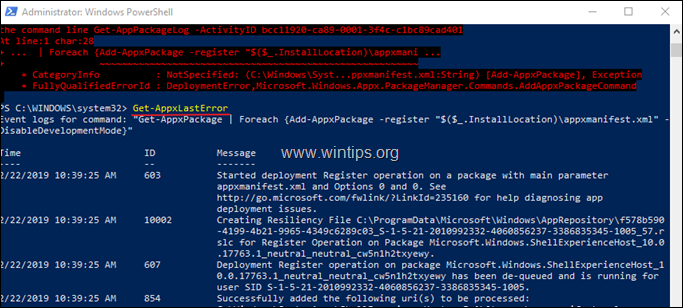
Спосіб 2. Як переглянути журнали встановлення пакета програми в програмі перегляду подій.
Другим методом перегляду та перевірки журналів операцій розгортання після виконання команди «Add-AppxPackage» є використання засобу перегляду подій. Щоб зробити це:
1. Одночасно натисніть кнопку Windows  + Р клавіші для відкриття командного вікна запуску.
+ Р клавіші для відкриття командного вікна запуску.
2. У командному полі «Виконати» введіть: eventvwr.msc преса Введіть.

3. в Переглядач подій йти до:
Журнали програм і служб -> Microsoft -> Windows -> AppXDeployment-Server -> Microsoft-Windows-AppXDeploymentServer/Operational
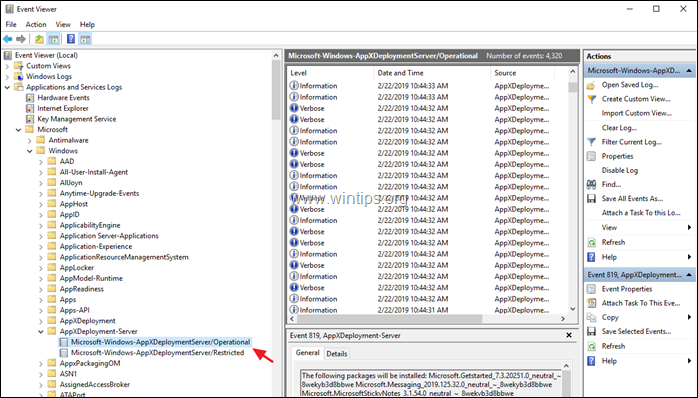
4. На правій панелі ви побачите детальний список подій під час процесу розгортання.
5. Якщо ви хочете побачити лише помилки розгортання (установлення) AppX, натисніть Створення користувацького перегляду.

6. У параметрах "Створити користувацький перегляд" перевірити в Помилка і клацніть добре.
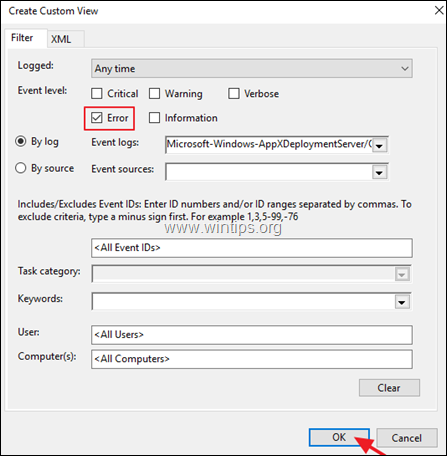
7. Потім введіть назву (якщо хочете) для спеціального перегляду та натисніть добре.
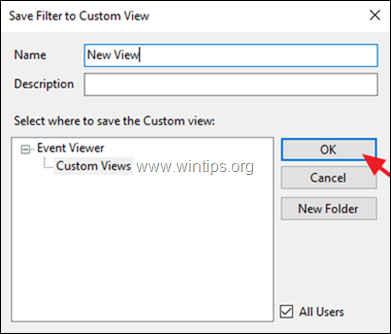
8. Тепер на правій панелі ви повинні побачити та вивчити всі помилки встановлення під час операції розгортання AppX.
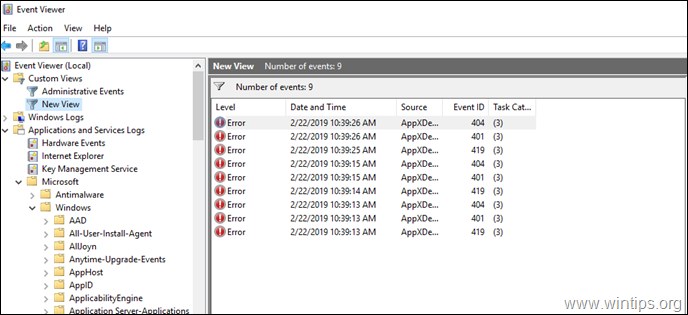
Це воно! Дайте мені знати, чи допоміг вам цей посібник, залишивши свій коментар про свій досвід. Будь ласка, поставте лайк і поділіться цим посібником, щоб допомогти іншим.